最近,有不少小伙伴在使用电脑经常遇到数据被误删除或者是莫名其妙就被丢失的情况,但不想花费钱财使用收费工具或者是去线下恢复,于是向小编咨询“有没有免费的数据恢复软件?”推荐,接下来小编就给大家推荐两款不同电脑系统可以使用的免费恢复软件。
有没有免费的数据恢复软件
★.软件一:易我数据恢复软件(Windows版本)
易我数据恢复软件是一款专业高效的数据恢复工具。易我数据恢复软件现目前有Windows版和Mac版,能够帮助用户处理Windows、Mac电脑被误删除文件、误格式化分区、数据被部分病毒攻击后无法通过普通的恢复手段找回丢失数据。易我数据恢复软件支持通过边扫描边预览的方式,方便用户随时找到需要恢复的文件。易我数据恢复的操作方法也是十分的简单。
具体的步骤可以看一下以下内容:
步骤1. 扫描。
打开易我数据恢复软件(EaseUS Data Recovery Wizard)选择丢失数据的分区进行扫描。
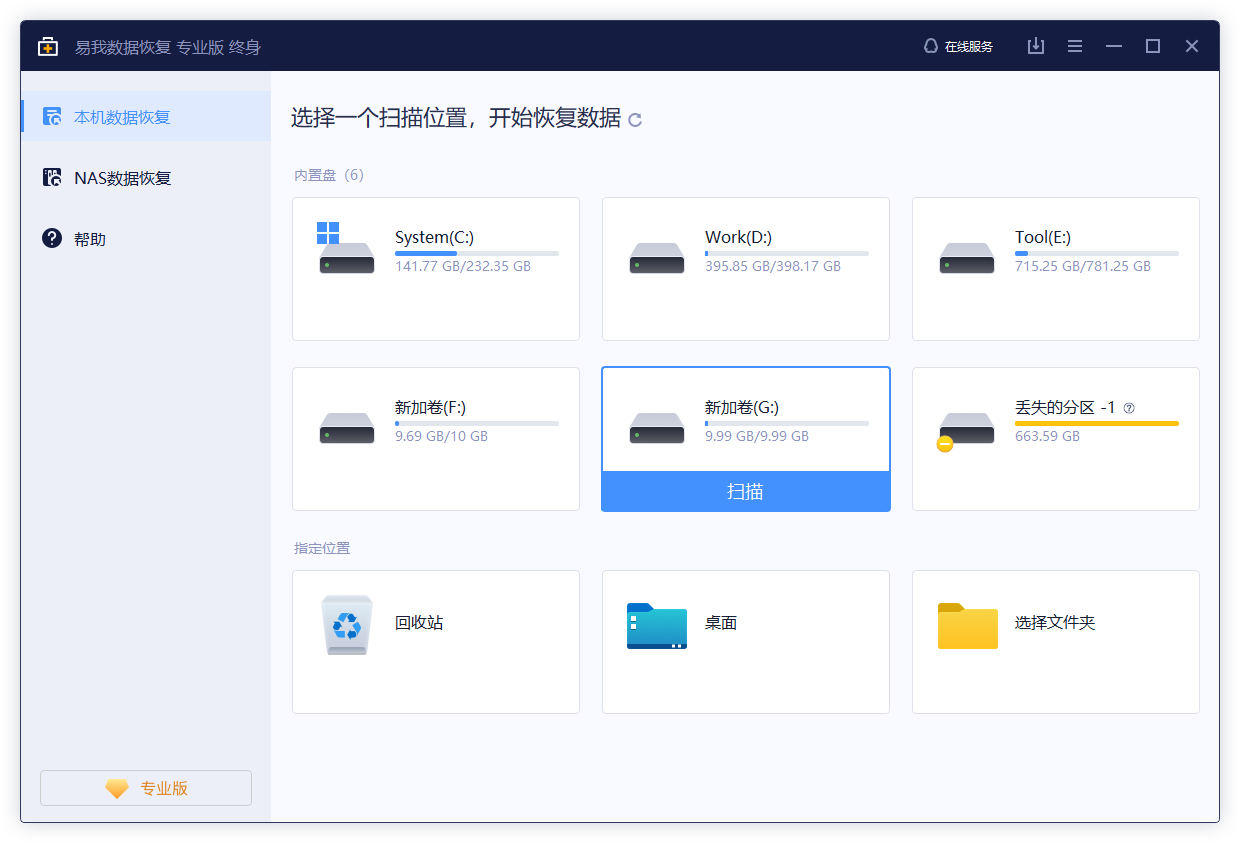
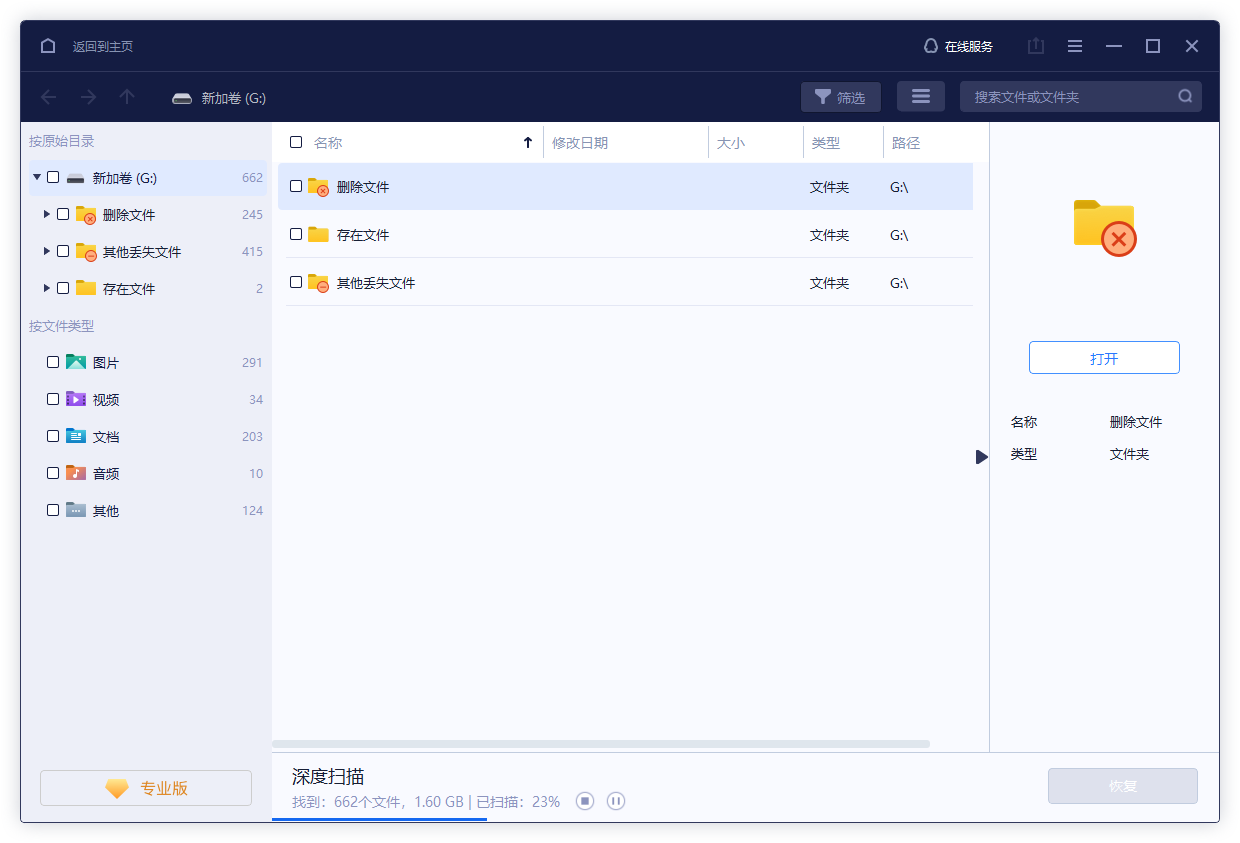
步骤2. 预览。
双击打开文件或右键文件选择“预览”,查看文件内容。(这一步骤对于判断文件是否能恢复十分重要)
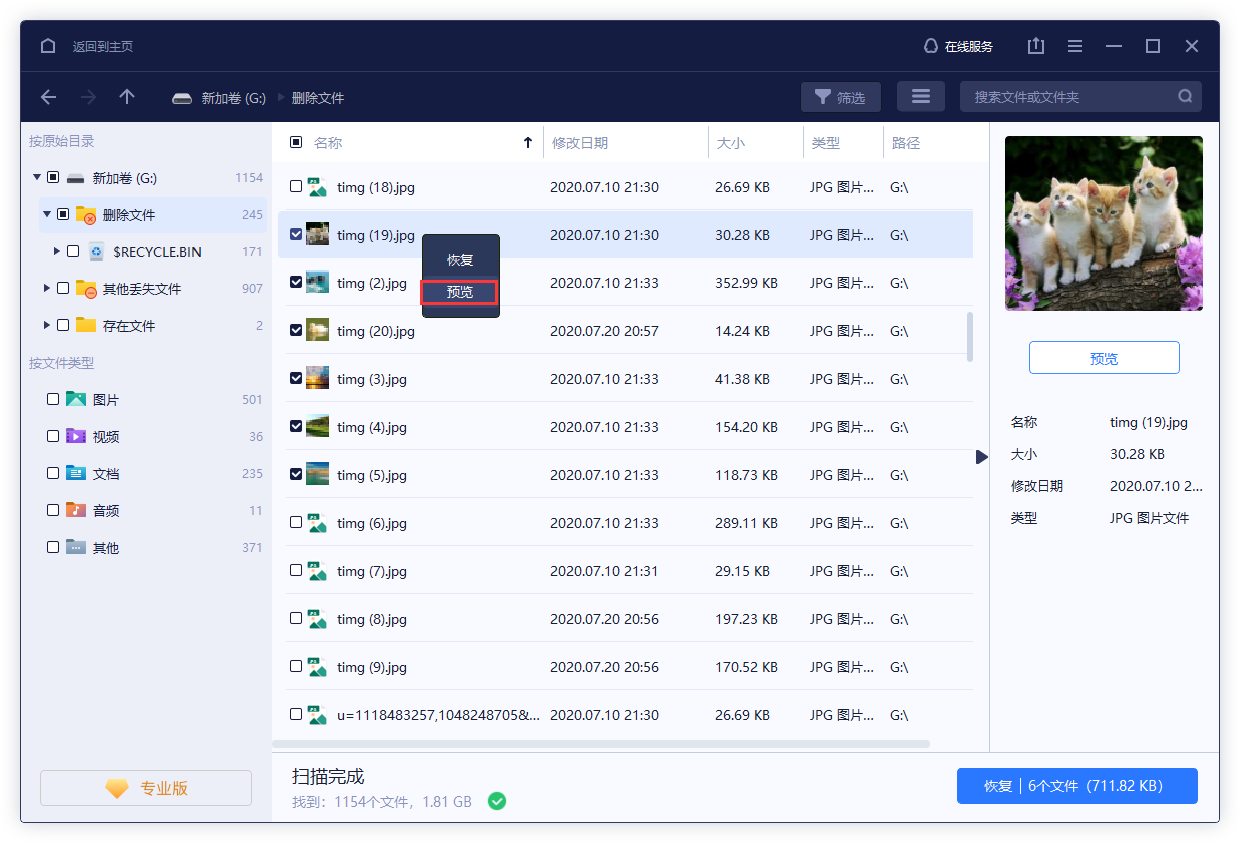
步骤3. 恢复。
预览查看没有问题,就可以勾选需要的文件进行恢复啦。
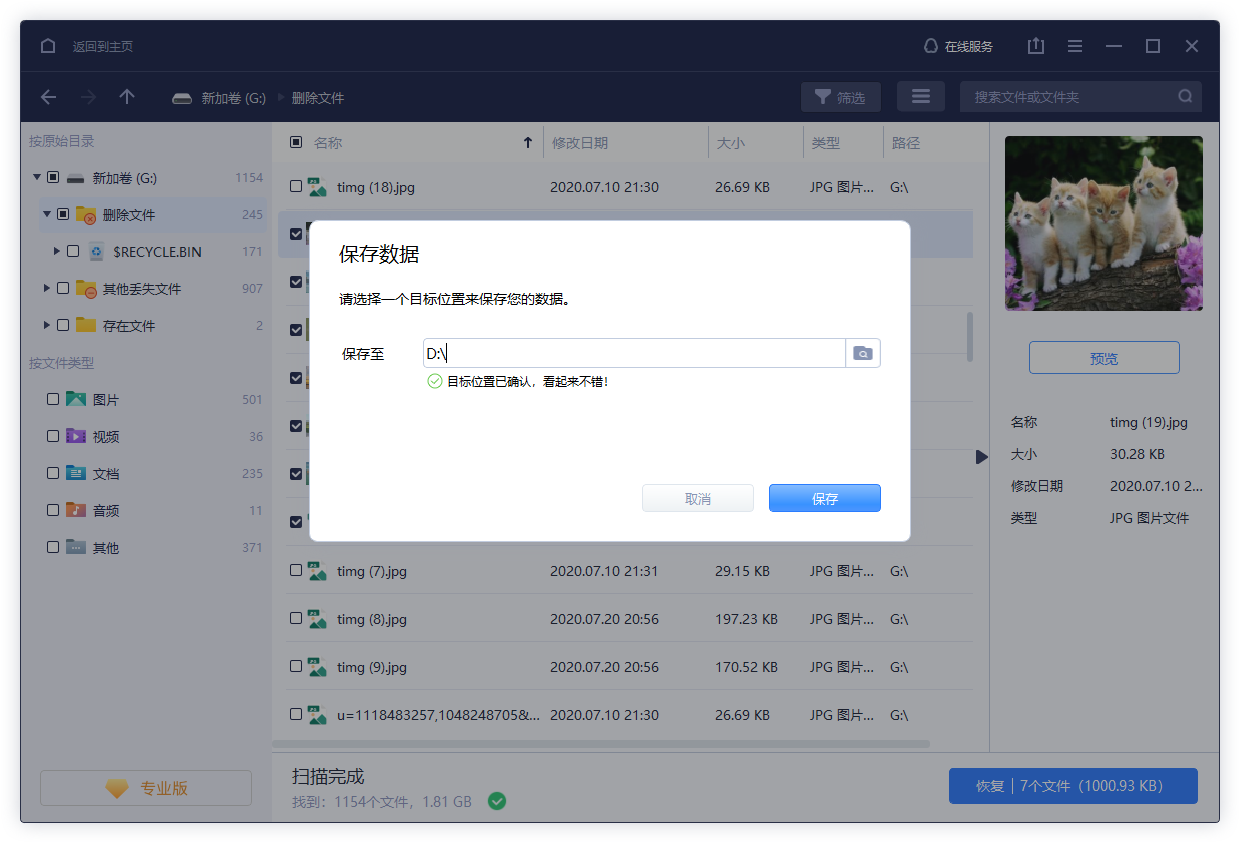
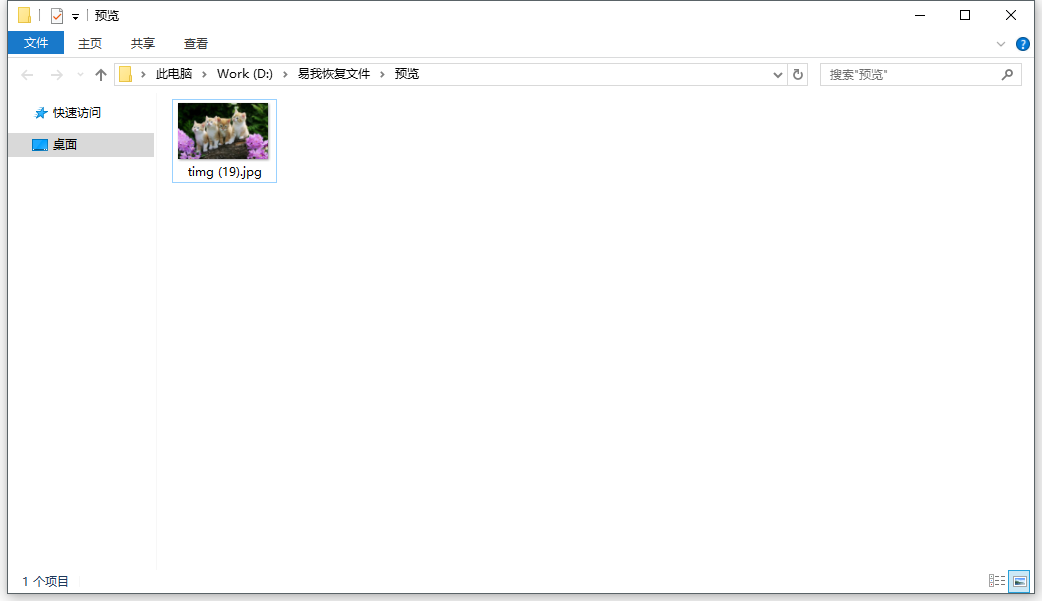
★.软件二:易我数据恢复软件(Mac版本)
易我数据恢复软件Mac版是专为MAC电脑用户打造的专业数据恢复软件,软件支持从硬盘、SD卡、USB、相机等多种设备上快速恢复各种文件,包括视频、音频、照片、文档及邮件等,可自动扫描,简单三个步骤即可将丢失的文件恢复,而且操作方法简单,对电脑新手十分的友好。
大家在使用时可以结合以下的具体操作方法:
步骤1. 在易我数据恢复mac版(EaseUS Data Recovery Wizard for Mac Pro)中选择丢失数据和文件的磁盘位置(可以是内置硬盘或可移动储存设备)。点击扫描按钮。

步骤2. 易我数据恢复Mac版将立即扫描您选择的磁盘卷,并在左侧面板上显示扫描结果。

步骤3. 在扫描结果中,选择文件并点击立即恢复按钮将数据恢复。

(小编温馨提示:以上两款数据恢复软件下载免费版之后,扫描并关注右侧的“易我科技”官网微信公众号就能免费领取200m的恢复容量)
关于免费版的数据恢复软件的相关问题就先推荐这两款,小编同时将软件的使用步骤给大家整理出来了。大家可以结合自己的电子设备类型选择性的下载使用。如有不清楚的问题可以随时联系在线客服帮你解决。
分享到 - 微信
分享到 - QQ
手机QQ扫描二维码
点击右上角 ··· 按钮
分享到QQ好友或QQ空间



